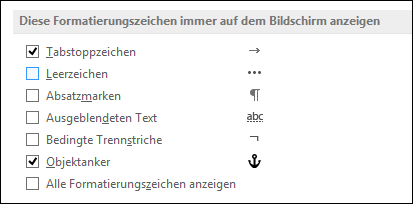Absätze & Einzüge
- Neben Kapitel und Unterkapiteln wird der Fließtext wissenschaftlicher Arbeiten durch Paragrafen (Absätze).
- Als Absatz gilt im Worddokument alles, was durch einen Absatzmarker (¶) gekennzeichnet
Einrichtung
| Windows | Mac |
|---|---|
| Optionen → Anzeige | Word → Einstellung → Ansicht |
Einrichten von Absätzen
- Absätzen grenzen Textabschnitte auf einer Seite unterschiedlich visuell voneinander ab.
- Diese Abgrenzung erfolgt furch das drücken der Entertaste im Fließtext.
- Standartmäßige werden Absätze so durch das Auslassen einer Zeile zwischen Textabschnitten eingerichtet.
Mac Windows Format → Absatz → Einzüge und Abstände → Absatz "Start" → "Absatz" → "Einzüge und Abstände" → "Abstand"
Absätze in wissenschaftlichen Arbeiten
- im Fall von Qualifikationsschriften & längeren Hausarbeiten erstrecken sich wissenschaftliche Arbeiten über viele Seiten.
- Zusätzliche Zeileneinzüge würden das Dokument unnötig in die länge ziehen, weshalb sich eine Gliederung des Fließtexte in Absätze durch Einrückungen der ersten Zeile empfiehlt.
- Standardmäßiger Einzug: 1,2 cm
- Achtung: nicht durch Tabulator da bei Formatierungsänderung die gesamte Struktur des Fließtextes verändert werden
- Es empfihelt sich eine generelleFormatierung von Absätzen für den Fließtext, so dass beim Drücken der "Entertaste" ein Absatz automatisch Einzug wir
- Vergleichen Sie dazu auch: https://support.microsoft.com/de-de/office/einziehen-der-ersten-zeile-eines-absatzes-b3721167-e1c8-40c3-8a97-3f046fc72d6
Einrichtung
| Mac | Windows |
|---|---|
| Format → Absatz → Einzug → Sondereinzug → Erste Zeile | "Start" → "Einzüge und Abstände"→ "Einzüge" → "Sondereinzüge" → "Erste Zeile" |
Sie können diese Eisntellungen für Einzüge und Absätze auch als Formantvorlage für Ihren Fließtext einstellen. Verlgeichen Sie dazu die Rubrik dieses Wiki zu Formatvorlagen.
Typography
Standards für den Text
- Schriftgröße für den Fließtext 12 Pkt. Die Schriftgröße können sie unter "Start"→ "Schriftart" → "Schriftgröße" einstellen.
- Die Schriftart art sollte Arial oder Times New Roman sein. Diese können sie unter "Start"→ "Schriftart" → "Schriftart" einstellen.
- Der Text sollte als Blocksatzformatiert sein um eine gleichmäßige Setzung der Zeilen zu gewährleisten. Wählen Sie Dazu den Text aus und formatieren sie unter "Start" → "Absatz" → "Blocksatz".
- Damit der Text gut lesbar ist, sollte der Zeilenabstand auf 1,5 cm vergrößert werden. Wählen Sie dazu "Start" → "Absatz" → "Zeilenabstand" → "1,5".
Gesicherte Leerzeichen
Wenn die Interpunktion wie Trennstriche, Gedankenstriche oder Punkte eine bestimmte Funktion wie die Signalisierung einer Abkürzung, eines Zeit- oder Seitenabstandes signalisieren, dann dürfen Sie nicht durch einen Zeilenumbruch von den Sie umgebenden Silben, Buchstaben oder Zahlen getrennt werden . Um dies zu verhindern werden in wissenschaftlichen Publiaktionen sogenannte 'gesicherte Leerzeichen' verwendet. Diese werden durch die Tastenkombination Alt + Leertaste eingefügt.
Geviertelt- und Halbgeviertelstriche
Der Viertelgevierstrich oder Kurzstrich signalisiert im fließttext eine Silbentrennung von Wörtern oder fungiert als Ergänzungsstrich (Ober- und Unterhaus). Alternativ wird er daher auch als 'Bindestrich' bezeichnet. Er wird mit der "Bindestrich-Taste" erzeugt.
Halbgeviertelstriche sind doppelt so lang wie Viertelgeviertstriche. Sie signalisieren die Terennung eines Gedankens als als 'Gedankenstrichte', oder makieren einen Bereich wi eine Zeitspanne (1718–1920) oder Seitenzahl (S. 220–230). Sie werden im Text durch die Tasenkombination "Alt + 'Bindestrich-Taste".
Hervorhebungen
Im Text werden Titel oder wörter durch Kursivierung Hervorgehoben, anstelle von Unterstreichung oder Fettmarkierung.
Abkürzungen
Im Fließtext einer wissenschaftlcihen Arbeit können Sie gängige Abkürzungen wie: z. B., u. a., etc. verwenden.